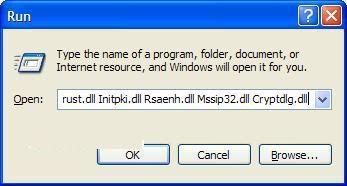Hell
Başarıda bir sanattır.
En güncel Hata kodlarını bir Araya toplayayım dedim.. Piyasada bulunan en çok alınan hata kodlarına bu başlıktan ulaşabilirisiniz..Başlık KİLİTLİ kalıcaktır buraya yorum yazılmasına gerek yok. ..Burda olmayan hatalar için yada messenger üzerine yardım için Linkteki başlığa bakabilirsiniz..
http://www.hackhell.com/showthread.php?t=69628
Konun izi Yardım Bölünde Sabit başlıkta kalacak vede konunn kendisi ım hacking bölümüne yönlendirilmiş duracaktır..
saygılar Hellboy726






http://www.hackhell.com/showthread.php?t=69628
Konun izi Yardım Bölünde Sabit başlıkta kalacak vede konunn kendisi ım hacking bölümüne yönlendirilmiş duracaktır..
saygılar Hellboy726



Msn Messenger 1603 Hata Kodu ve Çözümü
MSN Messenger Kurulumu çalışırken,
"1603" hatasıyla karşılaşabilir veya bunun yerine aşağıdaki hata iletisini alabilirsiniz. "Microsoft.Windows.Networking.RtcDll, type="win32", version="5.2.2.1", publicKeyToken="6595b64144ccf1df", processorAchitecture="x86"" derlemesi yüklenirken bir hata oluştu. Daha fazla bilgi için lütfen Yardım ve Destek'e bakın. HRESULT: 0x80070002.
Durumu çözmek için:
Casus yazılım algılama programlarını kapatın. Microsoft® Windows® AntiSpyware (Beta) yüklüyse, Windows AntiSpyware simgesini görev çubuğu bildirim alanında sağ tıklatın ve "Microsoft AntiSpyware'i Kapat"ı tıklatın. Microsoft dışı casus yazılımdan koruma programlarınız varsa, üretici tarafından sağlanan yönergelere bakın. MSN Messenger Kurulumu'nu yeniden çalıştırın. Bu sorunu çözmezse, diskte yeterli boş alan olmayabilir. Disk Temizleme aracı sabit diskinizde nasıl güvenli bir şekilde alan boşaltılabileceğini hesaplar. Bir miktar disk alanını kullanılabilir yapmak için: Başlat'ı ve sonra Denetim Masası'nı tıklatın. Performans ve Bakım'ı tıklatın. Sabit diskinizde yer boşaltın'ı tıklatın. Disk Temizleme iletişim kutusu görünür. Disk Temizleme sekmesinde, aşağıdaki onay kutularını seçin: Karşıdan Yüklenen Program Dosyaları Geçici Internet Dosyaları Geçici Dosyalar Geçici Çevrimdışı Dosyalar Çevrimdışı Dosyalar Dosyaları bu konumlardan silmek için Tamam'ı tıklatın. İstendiğinde, disk temizlemeyi başlatmak için Evet'i tıklatın.
Msn Messenger 81000395 Hata Kodu ve Çözümü
1- E-posta adresinizin aşağıdaki ölçütleri karşıladığından emin olun:
Yalnızca bir (@) işareti içerir.
Art arda gelen noktalar (.) içermez. Örneğin, kullanıcı..adı@etkialanı.com adresine izin verilmez, ancak kullanıcı.adı1.adı2@etkialanı.com adresine izin verilir.
Kısa çizgi (-) veya nokta (.) ile başlamaz.
Yalnızca aşağıdaki karakterleri içerir:
Büyük veya küçük harfler
Rakamlar
Alt çizgi karakterleri (_)
Kısa çizgiler (-)
Noktalar (.)
64 veya daha az sayıda karakter içeren bir kullanıcı adı vardır.
64 veya daha az sayıda karakter içeren bir etki alanı adı vardır.
2- Kimlik bilgilerinizi yeniden girin ve Messenger oturumu açmayı yeniden deneyin.
Msn Messenger 80072ee6 Hata Kodu ve Çözümü
DLL dosyasındaki bir sorun nedeniyle oturum açamayabilirsiniz. Bu hatayı gidermek için Msxml3.dll dosyasını bilgisayarınızda yeniden kaydettirin.
1- Görev çubuğunda Başlat'ı ve sonra da Çalıştır'ı tıklatın.
2- %windir%\system32\regsvr32 %windir%\system32\msxml3.dll yazın.
3- Tamam'ı ve tekrar Tamam'ı tıklatın.
4- Birkaç dakika bekleyin ve yeniden oturum açmayı deneyin.
Msn Messenger 81000344 Hata Kodu ve Çözümü
Proxy ayarlarınızın temizlenmesi gerektiğinden oturum açamayabilirsiniz.
Proxy ayarlarınızı temizlemek için:
1- Araçlar menüsünde Seçenekler'i tıklatın.
2- Bağlantı'nın altında Gelişmiş Ayarlar'ı tıklatın.
3- HTTP, Kullanıcı adı ve Parola kutularındaki metinleri silin.
4- Tamam'ı ve tekrar Tamam'ı tıklatın.
5- Birkaç dakika bekleyin ve yeniden oturum açmayı deneyin.
Bu iletilerden birini alırsanız, kişi listeniz kullanılamıyordur veya salt okunur moddadır. Birkaç dakika bekleyin ve yeniden oturum açmayı deneyin.
Msn Messenger 80048820 Hata Kodu ve Çözümü
1) İnternetinizin olup olmadığını kontrol edin.
2) Bilgisayarınızın saatini ve tarihini kontrol edin
3) Explorerın proxy ayarlarının otomatik bul seçeneğini kaldırın.
explorerda tools(ayarlar) altında Internet Options(internet seçenekleri) connections (bağlantılar) Lan setting içindeki Automatically detect settings(otomatik proxy bul)seçeneğini kaldırın.
4) MSN Messenger 7.5i başlatın.sonra msn de "Tools" menüsündeki "Options." seçeneğini açın.orada "Connection," ve "Advanced Settings." seçeneğini açarak "SOCKS." seceneğini kaldırın okeyleyerek setting bölümünden çıkabilirsiniz.
5) Explorerın ayarlarındaki advantec seçeneğini ayarlayacağız.
explorerda tools(ayarlar) altında Internet Options(internet seçenekleri) menüsündeki advantec (gelişmiş) sekmesindeki security altındaki
"Check for server certificate revocation" (sertifika ile iilgili alanı) sekmesinin chekini kaldırın.
"Use SSL 2.0" sekmesini işarateleyin
"Use SSL 3.0" sekmesini işarateleyin
6) Sonra da msn messengerınızı tamamen kapatın. System treyden de kaldırın. Daha sonrada başlat çalıştırdan
aşağıdaki komutları yazın. Her komutu yazıp okeylediğinizde reğisterin başarılı bir şekilde yapıldığına dair mesaj gelecektir. İşleminizi bitirdikren sonra msni tekrar çalıştırın.çalışmazsa makinenizi restart edip deneyin.
Yine sorun devam ederse msni update seçeneği ile kurun.
Msn Messenger 8007277b Hata Kodu ve Çözümü
Bu hata genellikle bazı sitelere girmenizi önleyen cyber sitter programından kaynaklanmaktadır. Programa girip
seçeneklerden msne izin vermesini sağlayın. Ve bu sırada msnin tamamen kapalı olduğundan emin olun.
Msn Messenger 80048883 Hata Kodu ve Çözümü
Eğer Msn Messenger 7,5 kullanıyorsanız aşağıdaki adımları izleyin
1) http://clientconfig.passport.net/ppcrlconfig.bin
a) Bu dosyayı indirin
b) Dosyanın ismini ppcrlconfig.dll olarak değiştirin
c) İndirdiğiniz dosyayı buraya atınC:\Documents and Settings\Kullanıcı adı (örn: IcedHeart)\Application Data\Microsoft\IdentityCRL\
2) Tekrar girmeyi deneyin
Msn Messenger 80048848 Hata Kodu ve Çözümü
Bu hata genellikle internete bağlı olmadığınızdan dolayı karşınıza çıkar, ya da firewall Msn Messenger'i
engelliyordur. Firewallunuzdan Msn Messengera izin vermesini sağlayın
Msn Messenger 80090305 Hata Kodu ve Çözümü
Bu pek sıradan bir problem değildir, explorerinizi tekrar kurmayı deneyin.
Msn Messenger 81000314Hata Kodu ve Çözümü
This error usually occurs because there are problems on the MSN Messenger servers. Check the .NET Messenger Service status to see if this is the case. If there are problems, wait until they are over and do not try to fix anything on your computer.
Bu hata genellikle msn messenger servislerindeki problemlerden meydana gelir. http://messenger.msn.com/Status.aspx adresine girin ve bir problem var mı diye bakın. Hata düzeltilene kadar bekleyin ve bilgisayarınızdaki ayarlarda değişiklik yapmayın.
MSN Messenger Kurulumu çalışırken,
"1603" hatasıyla karşılaşabilir veya bunun yerine aşağıdaki hata iletisini alabilirsiniz. "Microsoft.Windows.Networking.RtcDll, type="win32", version="5.2.2.1", publicKeyToken="6595b64144ccf1df", processorAchitecture="x86"" derlemesi yüklenirken bir hata oluştu. Daha fazla bilgi için lütfen Yardım ve Destek'e bakın. HRESULT: 0x80070002.
Durumu çözmek için:
Casus yazılım algılama programlarını kapatın. Microsoft® Windows® AntiSpyware (Beta) yüklüyse, Windows AntiSpyware simgesini görev çubuğu bildirim alanında sağ tıklatın ve "Microsoft AntiSpyware'i Kapat"ı tıklatın. Microsoft dışı casus yazılımdan koruma programlarınız varsa, üretici tarafından sağlanan yönergelere bakın. MSN Messenger Kurulumu'nu yeniden çalıştırın. Bu sorunu çözmezse, diskte yeterli boş alan olmayabilir. Disk Temizleme aracı sabit diskinizde nasıl güvenli bir şekilde alan boşaltılabileceğini hesaplar. Bir miktar disk alanını kullanılabilir yapmak için: Başlat'ı ve sonra Denetim Masası'nı tıklatın. Performans ve Bakım'ı tıklatın. Sabit diskinizde yer boşaltın'ı tıklatın. Disk Temizleme iletişim kutusu görünür. Disk Temizleme sekmesinde, aşağıdaki onay kutularını seçin: Karşıdan Yüklenen Program Dosyaları Geçici Internet Dosyaları Geçici Dosyalar Geçici Çevrimdışı Dosyalar Çevrimdışı Dosyalar Dosyaları bu konumlardan silmek için Tamam'ı tıklatın. İstendiğinde, disk temizlemeyi başlatmak için Evet'i tıklatın.
Msn Messenger 81000395 Hata Kodu ve Çözümü
1- E-posta adresinizin aşağıdaki ölçütleri karşıladığından emin olun:
Yalnızca bir (@) işareti içerir.
Art arda gelen noktalar (.) içermez. Örneğin, kullanıcı..adı@etkialanı.com adresine izin verilmez, ancak kullanıcı.adı1.adı2@etkialanı.com adresine izin verilir.
Kısa çizgi (-) veya nokta (.) ile başlamaz.
Yalnızca aşağıdaki karakterleri içerir:
Büyük veya küçük harfler
Rakamlar
Alt çizgi karakterleri (_)
Kısa çizgiler (-)
Noktalar (.)
64 veya daha az sayıda karakter içeren bir kullanıcı adı vardır.
64 veya daha az sayıda karakter içeren bir etki alanı adı vardır.
2- Kimlik bilgilerinizi yeniden girin ve Messenger oturumu açmayı yeniden deneyin.
Msn Messenger 80072ee6 Hata Kodu ve Çözümü
DLL dosyasındaki bir sorun nedeniyle oturum açamayabilirsiniz. Bu hatayı gidermek için Msxml3.dll dosyasını bilgisayarınızda yeniden kaydettirin.
1- Görev çubuğunda Başlat'ı ve sonra da Çalıştır'ı tıklatın.
2- %windir%\system32\regsvr32 %windir%\system32\msxml3.dll yazın.
3- Tamam'ı ve tekrar Tamam'ı tıklatın.
4- Birkaç dakika bekleyin ve yeniden oturum açmayı deneyin.
Msn Messenger 81000344 Hata Kodu ve Çözümü
Proxy ayarlarınızın temizlenmesi gerektiğinden oturum açamayabilirsiniz.
Proxy ayarlarınızı temizlemek için:
1- Araçlar menüsünde Seçenekler'i tıklatın.
2- Bağlantı'nın altında Gelişmiş Ayarlar'ı tıklatın.
3- HTTP, Kullanıcı adı ve Parola kutularındaki metinleri silin.
4- Tamam'ı ve tekrar Tamam'ı tıklatın.
5- Birkaç dakika bekleyin ve yeniden oturum açmayı deneyin.
Bu iletilerden birini alırsanız, kişi listeniz kullanılamıyordur veya salt okunur moddadır. Birkaç dakika bekleyin ve yeniden oturum açmayı deneyin.
Msn Messenger 80048820 Hata Kodu ve Çözümü
1) İnternetinizin olup olmadığını kontrol edin.
2) Bilgisayarınızın saatini ve tarihini kontrol edin
3) Explorerın proxy ayarlarının otomatik bul seçeneğini kaldırın.
explorerda tools(ayarlar) altında Internet Options(internet seçenekleri) connections (bağlantılar) Lan setting içindeki Automatically detect settings(otomatik proxy bul)seçeneğini kaldırın.
4) MSN Messenger 7.5i başlatın.sonra msn de "Tools" menüsündeki "Options." seçeneğini açın.orada "Connection," ve "Advanced Settings." seçeneğini açarak "SOCKS." seceneğini kaldırın okeyleyerek setting bölümünden çıkabilirsiniz.
5) Explorerın ayarlarındaki advantec seçeneğini ayarlayacağız.
explorerda tools(ayarlar) altında Internet Options(internet seçenekleri) menüsündeki advantec (gelişmiş) sekmesindeki security altındaki
"Check for server certificate revocation" (sertifika ile iilgili alanı) sekmesinin chekini kaldırın.
"Use SSL 2.0" sekmesini işarateleyin
"Use SSL 3.0" sekmesini işarateleyin
6) Sonra da msn messengerınızı tamamen kapatın. System treyden de kaldırın. Daha sonrada başlat çalıştırdan
aşağıdaki komutları yazın. Her komutu yazıp okeylediğinizde reğisterin başarılı bir şekilde yapıldığına dair mesaj gelecektir. İşleminizi bitirdikren sonra msni tekrar çalıştırın.çalışmazsa makinenizi restart edip deneyin.
Yine sorun devam ederse msni update seçeneği ile kurun.
Msn Messenger 8007277b Hata Kodu ve Çözümü
Bu hata genellikle bazı sitelere girmenizi önleyen cyber sitter programından kaynaklanmaktadır. Programa girip
seçeneklerden msne izin vermesini sağlayın. Ve bu sırada msnin tamamen kapalı olduğundan emin olun.
Msn Messenger 80048883 Hata Kodu ve Çözümü
Eğer Msn Messenger 7,5 kullanıyorsanız aşağıdaki adımları izleyin
1) http://clientconfig.passport.net/ppcrlconfig.bin
a) Bu dosyayı indirin
b) Dosyanın ismini ppcrlconfig.dll olarak değiştirin
c) İndirdiğiniz dosyayı buraya atınC:\Documents and Settings\Kullanıcı adı (örn: IcedHeart)\Application Data\Microsoft\IdentityCRL\
2) Tekrar girmeyi deneyin
Msn Messenger 80048848 Hata Kodu ve Çözümü
Bu hata genellikle internete bağlı olmadığınızdan dolayı karşınıza çıkar, ya da firewall Msn Messenger'i
engelliyordur. Firewallunuzdan Msn Messengera izin vermesini sağlayın
Msn Messenger 80090305 Hata Kodu ve Çözümü
Bu pek sıradan bir problem değildir, explorerinizi tekrar kurmayı deneyin.
Msn Messenger 81000314Hata Kodu ve Çözümü
This error usually occurs because there are problems on the MSN Messenger servers. Check the .NET Messenger Service status to see if this is the case. If there are problems, wait until they are over and do not try to fix anything on your computer.
Bu hata genellikle msn messenger servislerindeki problemlerden meydana gelir. http://messenger.msn.com/Status.aspx adresine girin ve bir problem var mı diye bakın. Hata düzeltilene kadar bekleyin ve bilgisayarınızdaki ayarlarda değişiklik yapmayın.